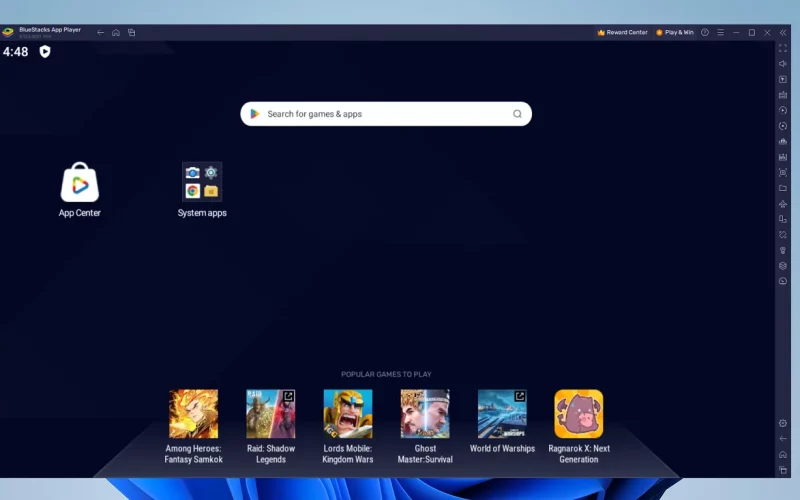Sejak dulu hingga sekarang, Bluestacks masih menjadi salah satu andalan emulator Android ringan yang banyak dipakai.
Namun pada sebagian PC atau laptop, mungkin sedang mendapati Bluestacks yang digunakan terasa lambat dan lag.
Walau demikian kamu tidak perlu khawatir.
Karena kamu dapat membuat Bluestacks menjadi lebih lancar melalui panduan dari Uplotify.id ini.
Cara Membuat Bluestacks Menjadi Lebih Lancar
Berikut adalah cara membuat Bluestacks lebih lancar. Silahkan ikuti cara pertama sampai terakhir untuk hasil yang lebih optimal.
End Task Aplikasi Tidak Digunakan
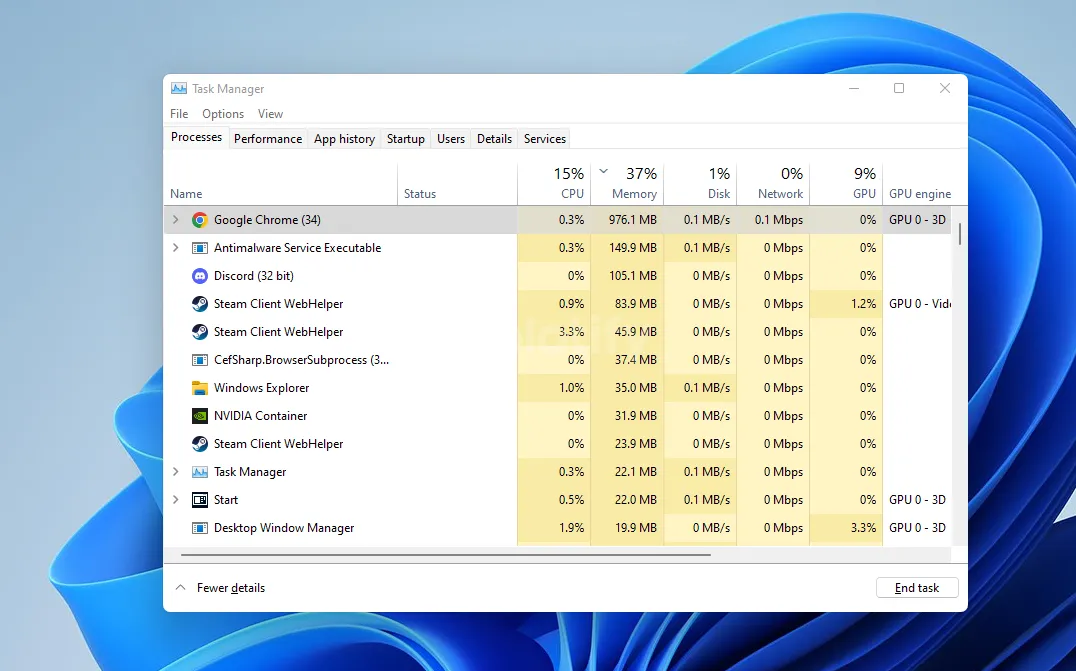
Pertama End Task aplikasi yang tidak kamu gunakan melalui Task Manager.
Pasalnya Bluestacks merupakan aplikasi yang menggunakan cukup banyak memori RAM.
Dengan menghentikan aplikasi tertentu di Task Manager, alokasi RAM secara otomatis akan masuk ke Bluestacks.
Caranya kamu tekan tombol Ctrl + Shift + Esc di keyboard. Kemudian pada tab Process, klik End Task aplikasi yang tidak digunakan.
Atur Alokasi Core CPU
Kemudian silahkan kamu atur alokasi CPU. Biasanya Bluestacks akan mengatur alokasi core CPU secara otomatis.
Namun jika kamu merasa CPU berjalan kurang maksimal, kamu bisa menambah jumlah corenya.
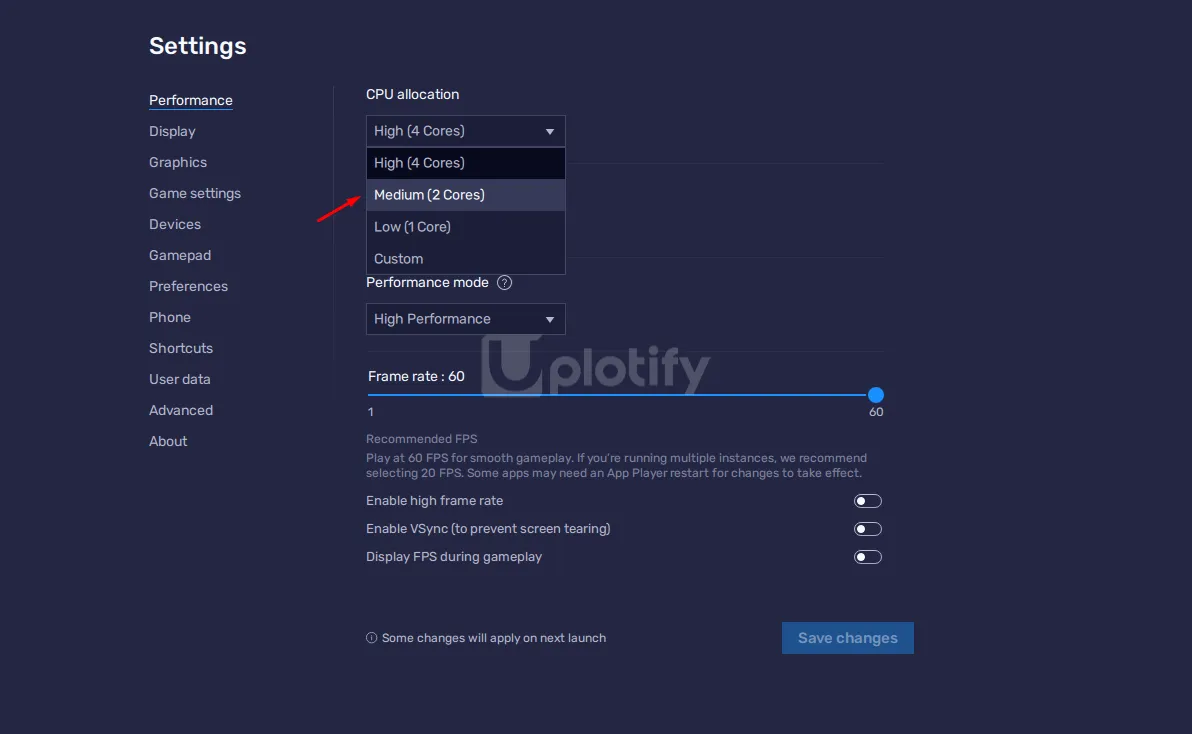
Buka pengaturan Bluestacks, kemudian buka menu Perfomances. Pada CPU Allocation, atur menjadi minimal 2 Cores.
Kecuali jika CPU processor kamu hanya 2 cores, maka kamu bisa mengatur CPU Bluestacks menjadi 1 core.
Atur Alokasi RAM
Semakin tinggi RAM yang dialokasikan di Bluestacks, akan semakin lancar juga Bluestacks berjalan.
Kamu wajib mengatur alokasi RAM sesuai dengan spesifikasi PC atau laptop kamu.
Caranya pada pengaturan Bluestacks, atur Memory Allocation menjadi minimal 2GB.
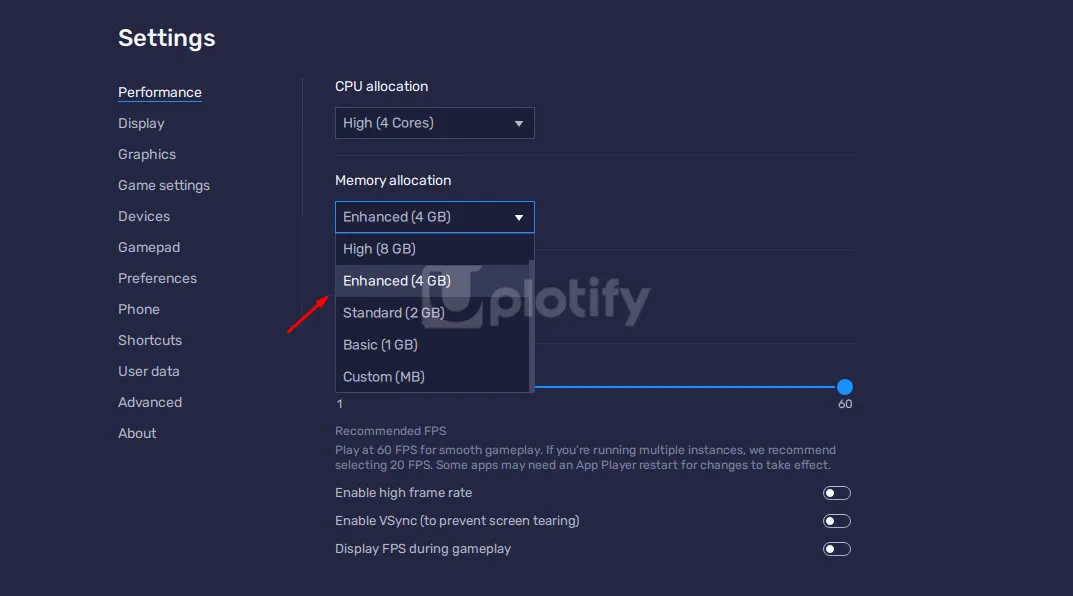
Jika RAM laptop atau PC kamu 8GB, kamu bisa mengatur RAM Bluestacks ke 4GB. Dan jika RAM kamu 16GB, kamu bisa mengatur RAM ke 8GB.
Catatan
Di bagian bawah pengaturan RAM, terdapat pengaturan Perfomance Mode. Silahkan atur ke Low Memory jika RAM PC atau laptop kamu kecil.
Mengatur Maksimal Frame Rate
Mungkin kamu tidak sengaja mengatur jumlah Frame Rate.
Semakin tinggi Frame Rate, akan semakin lancar juga Bluestacks ketika kamu jalankan.
Dukungan Frame Rate maksimal pada Bluestacks adalah 240 FPS. Pastikan kamu mengaturnya ke minimal 60 FPS.
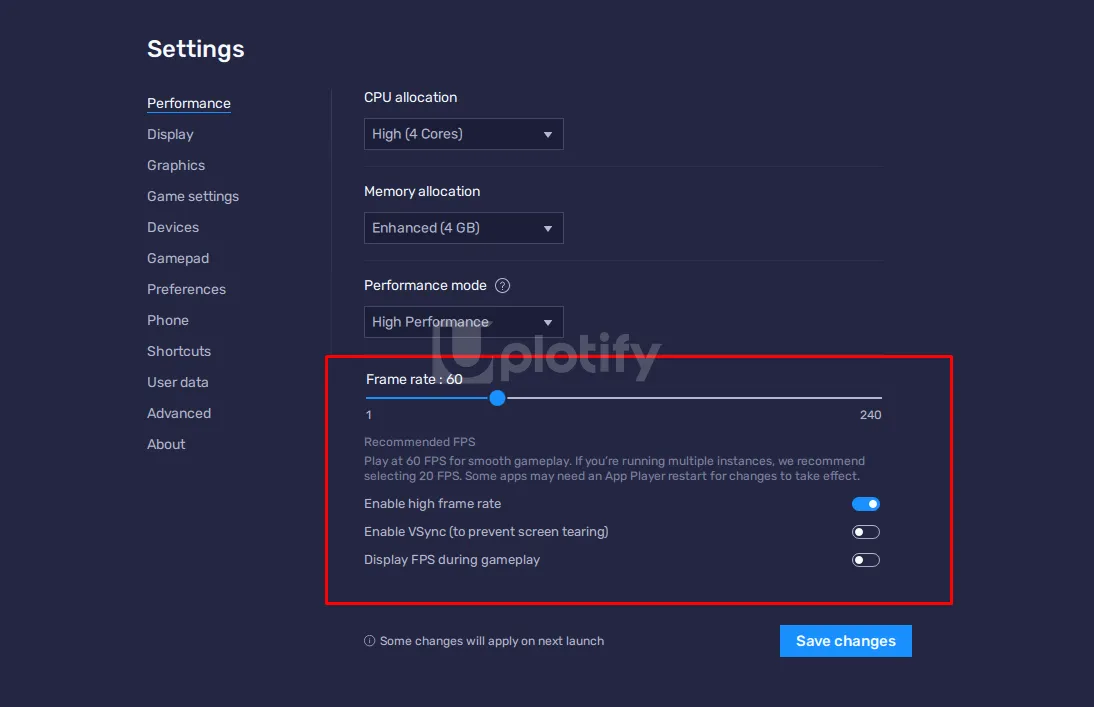
Aktifkan mode High Frame Rate untuk hasil yang lebih maksimal. Sedangkan untuk Vsync, jangan aktifkan karena dapat membuat FPS kurang stabil.
Ubah Pengaturan Render
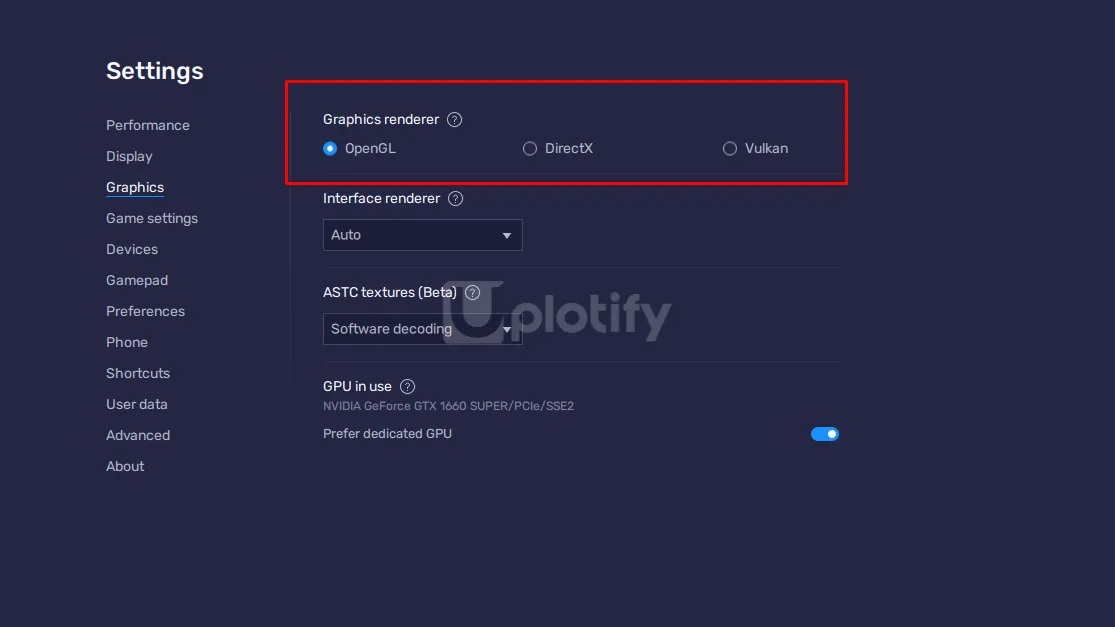
Terdapat tiga mode render di Bluestacks. Secara bawaan, render di Bluestacks diatur ke mode OpenGL.
Khusus aplikasi tertentu, misalnya kamu menggunakan Bluestacks untuk game, kamu bisa coba ganti ke DirectX atau Vulkan.
Mengganti tipe render bisa memperlancar kinerja Bluestacks terutama untuk gaming. Pengaturan render dapat kamu buka di menu Graphics.
Catatan
Aktifkan Virtualization CPU
Virtualization merupakan salah satu syarat penting jika kamu ingin membuat Bluestacks berjalan lebih lancar.
Pasalnya dengan Virtualization, processor akan bekerja secara lebih optimal ketika Bluestacks dijalankan.
Kamu bisa cek cara mengaktifkan Virtualization untuk langkah-langkahnya.
Kurangi Resolusi Bluestacks
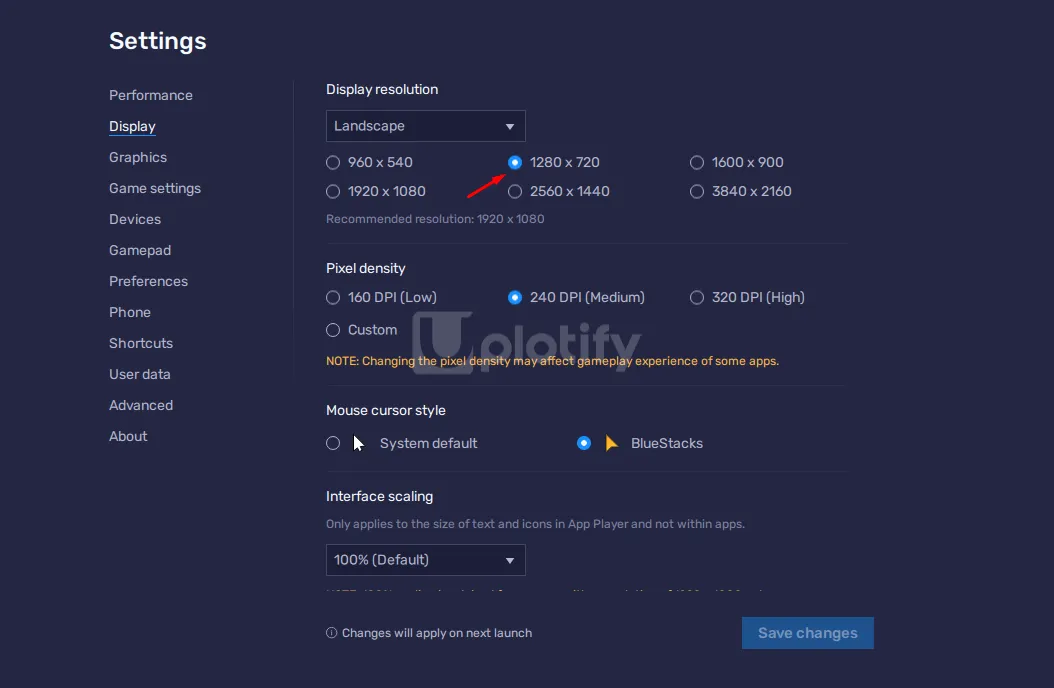
Semakin tinggi resolusi akan membuat Bluestacks menjadi lebih berat untuk dijalankan.
Silahkan kamu kurangi resolusi Bluestacks menjadi lebih kecil. Setidaknya jalankan Bluestacks di resolusi 1280×720.
Resolusi tersebut akan membuat Bluestacks menjadi lebih lancar namun kualitas gambarnya tetap terjaga.
Kesimpulan
Kamu bisa membuat lancar Bluestacks dengan melakukan beberapa optimalisasi seperti berikut:
- End Task Aplikasi Tidak Digunakan
- Atur Alokasi Core CPU
- Atur Alokasi RAM
- Mengatur Maksimal Frame Rate
- Atur Render ke DirectX
- Aktifkan Virtualization CPU
- Kurangi Resolusi Bluestacks
Bluestacks pada dasarnya merupakan salah satu emulator Android ringan. Namun untuk sebagian PC dan laptop, mungkin butuh pengaturan tambahan seperti di atas.
Selain perubahan pengaturan tadi, kamu juga bisa mencoba menggunakan Bluestacks versi 5.
Seperti yang kamu tahu, Bluestacks memiliki beberapa versi. Bluestacks 5 adalah salah satu yang disarankan karena relatif lebih ringan.
Pengaturan Bluestacks di atas, selain Bluestacks bisa kamu terapkan di emulator lainnya. Misalnya kamu memasang LDPlayer, kamu bisa menerapkan pengaturan tersebut juga di LDPlayer.
Karena setiap emulator, kurang lebih punya menu pengaturan yang sama.